El teclado de Samsung es sumamente completo y se mantiene cargado de funciones, algunas más escondidas que otras. Porque, ¿sabías que dicho teclado posee una manera de rehacer y deshacer acciones con gestos? Te explicamos cómo configurarlo para que te sea mucho más sencillo enmendar los errores mientras estabas escribiendo.
¿Cuál es tu teclado preferido para Android? Por lo general todos tenemos el nuestro, aunque también puede ocurrir que, simplemente, usemos el que viene de serie en el teléfono. Gboard, SwiftKey... O el teclado de Samsung, aplicación que viene por defecto en los móviles de este fabricante. Dicho teclado es de gran calidad y posee muchísimas prestaciones. Incluidos los gestos: resulta posible conseguir diferentes acciones deslizando los dedos por las teclas.
Desliza dos dedos para rehacer o deshacer acciones

El 'Undo' y 'Redo' típicos de cualquier procesador de texto y otras muchas aplicaciones también puede conseguirse en el teclado de Samsung. Es un gesto algo escondido que cuesta un poco de pillar. Eso sí, una vez se le agarra el truco resulta tremendamente útil: con un simple deslizado por las teclas podrás rehacer el texto que borraste sin querer, por ejemplo.
Para activar los citados gestos en el teclado de Samsung debes hacer lo siguiente:
- Abre el teclado y pulsa en el icono de la rueda dentada para acudir a los ajustes.
- Ve a 'Deslizar, tocar y respuesta táctil'.
- Entra en 'Controles deslizamiento teclado' y elige 'Control del cursor'.
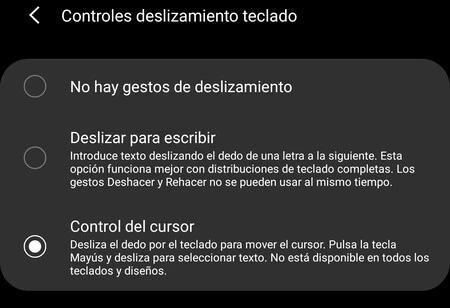
Mediante esa función habrás activado el movimiento del cursor al deslizar el dedo por el teclado. Además, tendrás la opción de rehacer y rehacer acciones deslizando con dos dedos desde el borde de la pantalla al centro. Así:
- Rehacer una acción. Desliza con dos dedos desde el borde derecho del teclado al centro.
- Deshacer una acción. Desliza con dos dedos desde el borde izquierdo del teclado hasta la zona central de la pantalla.
Cuesta un poco tomarle el truco al gesto de los dedos, pero seguro que termina siendo muy útil. Es válido para cualquier aplicación en la que utilices el teclado. Y tiene un inconveniente: no es compatible con la escritura mediante trazos.
Vía | Gadget Hacks




